Изпълнение в Excel 2018 увеличение на изчислителна производителност
Можете да промените повечето от бавно лист се изчислява по такъв начин, че при изчисляването ще се извършва в десетки, стотици и дори хиляди пъти по-бързо. Тази статия описва как да се подобри скоростта на изчисленията чрез идентифициране, измерване и след това намаляване на смущенията за извършване на изчисления в листа.
компютри с ниска производителност скорост се отразява на ефективността и увеличава броя на грешките, направени от потребителя. производителността на потребителя и възможността да се съсредоточи върху задачата да се влоши с увеличаване на времето за реакция.
В Excel предлага два основни изчислителни методи, които позволяват на потребителя да контролира начина на сценичните изчисления:
Автоматично изчисляване - формулата преизчислява автоматично, когато правите промени.
Изчисляване формула ръчно преведена в случай искане на потребителя (например, когато потребителят натисне F9).
При изчисляване на времето е по-малко от една десета от секундата, потребителите смятат, че системата отговаря на момента. Те могат да използват автоматично изчисление, дори и когато данните са въведени.
Една десета от секундата до една втора - потребителите могат успешно да остана фокусиран извършва действие, въпреки че те виждат забавянето на отговора.
С нарастване на изчислителната път, когато потребителите, когато те се представят за въвеждане на данни, трябва да се премине към режим на ръчно изчисление.
От 1 до 10 секунди - има вероятност потребителите да влязат в режим на оценка ръчно. Грешка на потребителя и степента на възпаление започне да нараства, особено при извършване на повтарящи се задачи, а потребителите става трудно да се запази концентрацията.
При изчисляване на времето надвишава 10 секунди, потребителите са нетърпеливи и обикновено по време на режим на преминаване към други задачи. Това може да доведе до проблеми при изчисляването е един от постоянно извършването на задачи, и потребителят може да се бърка последователност.
За подобряване на високопроизводителните компютърни технологии към Excel, трябва да разберат наличните методи за изчисление и как да ги управлявате.
Пълен изчисление и в зависимост от превръщането
Excel модул преобразуване се стреми да сведе до минимум времето за изчисление, постоянно наблюдение на предишните стойности и отношения за всяка формула (клетки, които са споменати по формула) и всички промени, направени след последния оценката. След това, по време на следващия превръщането в Excel се преизчислява само следното:
Клетки формули стойности или имена, които са се променили или са отбелязани като изискващи преизчисляване.
Клетките, които са зависими от други клетки, формули, имена или стойности, които искате да се преизчисли.
Променливи функции и условни формати.
В Excel продължава изчисление клетки, които зависят от предварително изчислените клетки, дори ако стойността на изчислената преди клетката не се променя изчислението.
Както между изчисленията в повечето случаи, като промените само част от входните данни или повече формули, ефективното преобразуване обикновено отнема само една малка част от времето, което е необходимо да се изчисли напълно всички формули.
При изчисляването на ръчен режим, можете да стартирате модула преобразуване, натиснете клавиша F9. Можете да се обадите до пълно изчисление на всички формули, като натиснете клавишната комбинация CTRL + ALT + F9, или напълно да възстановят зависимости и извършва пълно изчисление, като натиснете клавишната комбинация Shift + Ctrl + ALT + F9.
Процесът на изчисление
В Excel формули, които се отнасят до други клетки, може да се постави преди или след клетките, към които те се отнасят (напред и назад референции референции). Това е възможно, тъй като изчисленията в Excel клетки не се извършва в определен ред или ред или колона. Вместо това, Excel динамично определя от последователността на изчисления въз основа на списъка на всички формули за изчисляване (верига от изчисления) и зависимостта информация, свързана с всяка формула.
В Excel, можете да обръщаме внимание на ясни стъпки за изчисление:
Изграждане на оригиналния изчисление веригата и определяне на началната точка на изчисленията. Тази стъпка се извършва, когато книгата е заредена в паметта.
Зависимост проследяване, крайни клетки, както и неуредени актуализация изчисление верига. Тази стъпка се извършва по време на всеки запис всяка промяна или дори режим на изчисление ръчно. Това обикновено се случва толкова бързо, че потребителят не вижда тази стъпка.
Изчисление на всички формули. По време на процеса на изчисляване на Excel пренаредени perestrukturiruetsya верига от изчисления с цел оптимизиране на бъдещите реализации.
Когато книгата се изчислява за втори път, изчисленията се извършват често много по-бързо, отколкото първия път. Това се случва по няколко причини:
Excel преизчислява обикновено само тези клетки, които са се променили, както и техните зависими компоненти.
Excel спестява и използва повторно последната изчислителна последователността, която помага да се поддържа по-голямата част от времето, прекарано на определението на последователността на изчисление.
В Excel сесия в Microsoft Windows и кеш Excel наскоро използвани данни и програми за по-бърз достъп.
Фиг. 1. Изчисляването на групата в "формули" в раздела
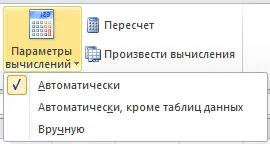
Фиг. 2. Параметри на изчисления в "формули" в диалоговия прозорец "Опции на Excel"
Много фактори за изчисляване (автоматично. Автоматично, с изключение на таблици с данни. Ръчно. Преизчисляване на книгата, преди да запазите) и регулиране на повторения (Активиране на повтарящ изчисление. Максималният брой повторения. Относителната грешка) работят на ниво приложение, а не на ниво книга (те са едни и същи за всички отворени книги).
За да използвате изчисляване на допълнителни параметри, щракнете върху раздела Файл и изберете Настройки. В диалоговия прозорец Опции на Excel за. щракнете върху Разширени. При изчисляване формули, определени параметри.
Фиг. 3. Допълнителни параметри за изчисляване

Когато стартирате Excel, или когато заявлението е направено без отворени книги, оригиналният начин на изчисляването и коригирането повторения са дадени от първата, като отвори книгата, която не е шаблон и да добавите-ин. Това означава, че изчисляването на корекцията в книгите, открита по-късно обърна внимание, въпреки че, разбира се, потребителят може ръчно да промените настройките в Excel по всяко време. Докато държите книга в сегашните й запаметени настройки изчисления.
автоматично изчисляване
режим на автоматично изчисляване означава, че Excel автоматично ще преизчисли всички отворени работни книги при всяка промяна и при отваряне на книгата. Обикновено, когато книгата се отваря автоматично в Excel преобразуване се прави, потребителят не вижда тази реализация, защото нищо не се е променило от времето на съхранение на книги.
ръчно изчисление
изчислителен режим ръчно означава, че Excel преизчислява само всички отворени работни книги когато потребителят натисне F9 или CTRL + ALT + F9, или когато записвате работна книга. Когато работите с книгите, повторно преброяване ще отнеме повече от част от секундата, трябва да настроите режима на изчисление на ръчно изчисление, за да се избегнат досадни забавяния по време на промени.
повторенията настройки
Ако дадена книга умишлен циклични референции повторения настройки ви позволяват да контролирате максималния брой реализации, книги (повторенията) и критериите за конвергенция (максимална промяна: кога да спрат). Обикновено, трябва да махнете отметката от повторения, така че в случай на случайни циклични референции в Excel показва предупреждение и не е направен опит за разрешаване на такива препратки.
В този раздел са посочени стъпките и методите, които могат да бъдат използвани за увеличаване на книгите на скоростта на изчисление.
скорост на процесора и използването на няколко ядра
За повечето версии на Excel по-бърз процесор, разбира се, тя ви позволява бързо да се изчисли Excel.
Замяната във виртуалната памет пейджинг файл е бавен. Трябва да имате достатъчно свободно място на RAM за операционната система, Excel и книгите. Ако в процеса на изчисляване на операции с твърди дискове, не е само от време на време, както и потребителски дефинирани функции се изпълняват, спусък за действие с диска, изискват повече RAM.
Общи препоръки за памет размер на: за ефективно работата с компютър е необходимо да се осигури достатъчно място за трамбоване да работи с най-голям набор от книги, които трябва да бъдат отворени в същото време, както и 256 MB или 512 MB за Excel и операционната система, плюс допълнително пространство за RAM за други стартирани приложения , Можете да проверите колко памет с помощта на Excel, мениджъра на задачите на Windows.
Фиг. 4. Windows диспечера на задачите, показваща използването на Excel памет

Измерване на изчисление на времето
За да се изчисли книгите на по-високи скорости, трябва да бъде в състояние да измери точно изчисление, времето. Задължително таймер, по-бързо и по-точно от времето, в VBA. MICROTIMER () функция. изброени в следния примерен код използва Windows API за достъп до системния таймер с висока резолюция. Тя може да се измери на интервалите от време, продължителността на което е една малка част от микросекунди. Имайте предвид, че тъй като Windows е многозадачна операционна система и преизчисляване на всичко може да се направи по-бързо от първия път, получена стойност във времето, обикновено не се повтаря. За да се получи по-точна стойност проверки трябва да се извършват изчислителни задачи, няколко пъти, изберете средната стойност на получените резултати.
Работа грешка
Ако има формула, като се предполага провеждане на интензивни изчислителни, което изисква, че в случай на грешка резултатът се показва като нула (често има ситуации, когато търсите точно съвпадение), това изискване може да се запише с помощта на няколко метода.
Тя може да бъде написана от единична формула, изчисленията на която се извършват бавно
Използване на ефективни техники определени осигурява 10-кратно или дори 100 пъти ускорение на изчисленията на най-лист, на който конвенционални условия за изчисляване извършват бавно. Можете също така да прилагат тези техники в проектирането и създаването на листа, така че те са се увеличили скоростта на изчисление.